윈도우 10 부터 전체 화면 모드로 게임 등을 하다가 '알트 탭' 으로 화면 전환을 하려고 할 때 딜레이가 발생 하는 고질 적인 문제가 있습니다.
이 문제는 윈도우의 '집중 지원' 기능으로 인해 발생하는 것으로 해당 기능을 꺼 주면 어느 정도 개선이 될 수 있습니다.
그래서 오늘은 윈도우에서 화면 전환시 사용하는 Alt + Tap 전환이 느린 경우 간단하게 조치하는 방법에 대해서 알아 보겠습니다.
튜토리얼 환경 : 윈도우 11 ( 윈도우 10 에서도 동일하게 적용 가능 )
윈도우 11 알트 탭 전환 지연 방지
윈도우 '설정' 의 '집중 지원 자동 규칙' 항목에서 몇 가지 기능을 비활성화 해주면 됩니다.
적용 순서를 안내 하겠습니다.
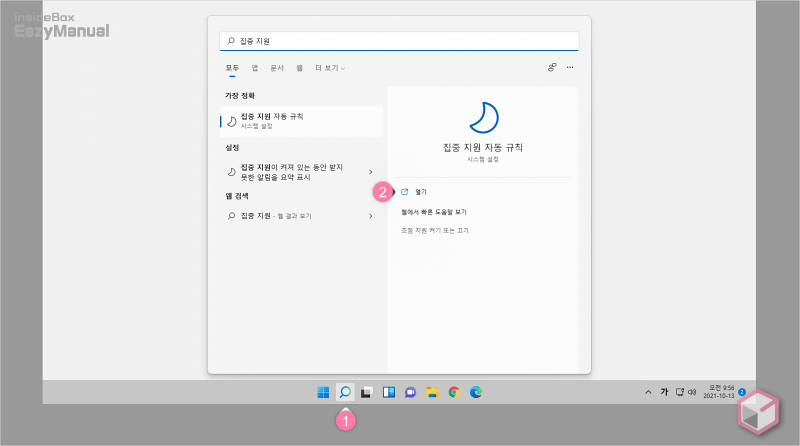
- 윈도우 '설정' 의 집중 지원 자동 규칙 메뉴로 이동 합니다.
- 작업 표시줄의 돋보기 아이콘
 (1) 을 클릭 해 검색 패널을 활성화 한 다음 상단 텍스트 필드에 '집중 지원' 등 으로 검색 합니다.
(1) 을 클릭 해 검색 패널을 활성화 한 다음 상단 텍스트 필드에 '집중 지원' 등 으로 검색 합니다. - 검색 결과중 '가장 정확' 의 집중 지원 자동 규칙 오른쪽 실행 박스에서 열기 (2) 를 클릭 후 설정 페이지로 이동 합니다.
- 작업 표시줄의 돋보기 아이콘
참고: 윈도우 설정 > 시스템 > 집중 지원 의 순서로 동일하게 메뉴 진입 가능 합니다.
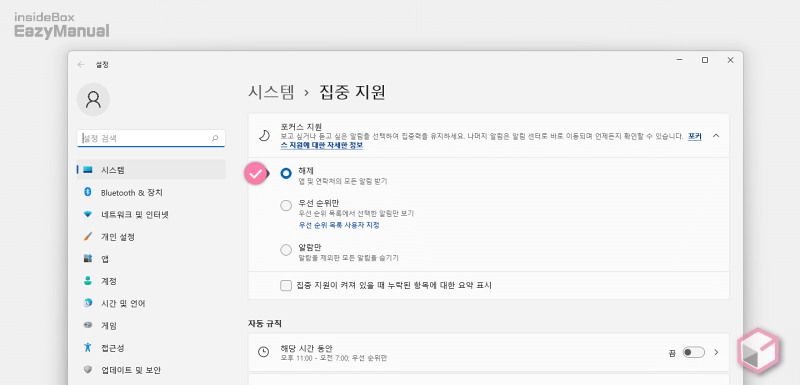
- 집중 지원 의 해제 옵션에 체크를 해 해당 기능을 꺼 줍니다.
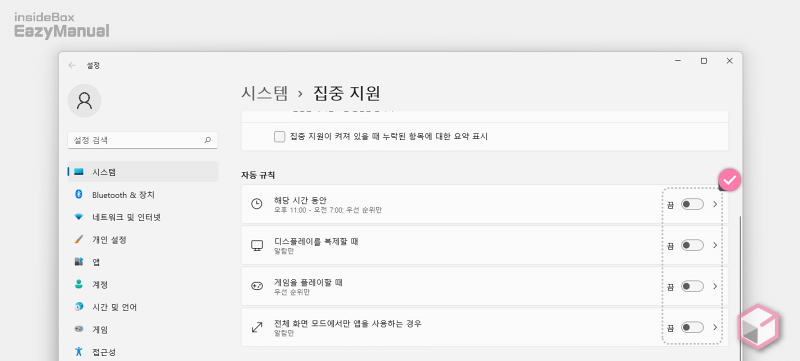
- 그리고 바로 하단으로 조금 스크롤 해 이동 한 다음 자동 규칙 섹션의 네 가지 항목 토글 스위치를 끔 으로 변경 해 모두 비활성화 해 줍니다.
- 해당 시간 동안: 집중 지원을 사용할 시간을 지정 합니다.
- 디스플레이를 복제할 때: 디스플레이를 프리젠테이션 등으로 외부 모니터에 복제할 때 알림을 중지 해주는 기능 입니다.
- 게임을 플레이 할때: 전체 화면 게임을 플레이 하는 경우 알림을 숨길 수 있습니다.
- 전체 화면 모드에서만 앱을 사용하는 경우: 전체 화면으로 특정 프로그램 을 사용 중일 때 알림을 숨길수 있도록 해 줍니다.
마무리
이렇게 윈도우 에서 화면 전환 키보드 명령어인 Alt + Tap 사용 시 전체 화면 에서 전환이 느린 경우 조치 방법에 대해 알아 보았습니다.
위 전환 지연 문제는 특정 조건에 발생 하는 것으로 해당 문제가 없다면 개선이 되지 않을 수 있습니다.
또한 프로그램 의 해상도 와 윈도우 시스템 해상도가 다른 경우에 각각의 해상도 간 매칭을 위한 변환이 이루어 지기 때문에 지연이 될 수 있으니 이 부분도 같이 체크 해 보시길 바랍니다.
윈도우 사용 중에 몰래 게임을 하다 빠르게 다른 탭으로 전환 하고 싶은데, 느리다 싶으면 위 내용을 적용 해서 한번 사용 해 보시길 바랍니다.
